Популярные статьи о MP4
- 1. Конвертировать MP4 в другие форматы+
- 2. Конвертировать другие форматы в MP4+
- 3. Редактировать видео в формате MP4+
- 4. Воспроизводить MP4+
- 5. Полезные советы по видео MP4+
Online Video Converter to MP4: как конвертировать видео файлы в MP4 онлайн бесплатно
Автор: Юлия Юрьевна • 2025-10-23 21:13:19 • Проверенные решения
Инструменты преобразования видео пользуются большим спросом благодаря наличию широкого спектра форматов. Из-за технических характеристик совместимость видеоформатов отличается от устройства к устройству. Поэтому, если ваш формат не может воспроизводиться на вашем устройстве, вам нужно будет преобразовать его в поддерживаемый формат. Вместо того чтобы менять формат для каждого отдельного устройства, выбор в пользу универсального формата имеет смысл, и что может быть лучшим выбором, чем MP4. Благодаря своей сжатой природе и хорошему качеству MP4 является одним из наиболее часто используемых видеоформатов, которые можно воспроизводить практически на всех типах устройств. Ниже в части статьи будет обсуждаться онлайн-конвертеры видео в MP4 и его обновленные Альтернативы для преобразования видеофайлов в MP4.
- Часть 1. Зачем вам нужен онлайн видео конвертер в MP4
- Часть 2. Топ 6 бесплатных онлайн конвертеров видео в MP4
- Часть 3. Недостатки преобразования видео в MP4 онлайн
- Часть 4. Лучшая альтернатива онлайн конвертеру видео в MP4
Часть 1. Зачем вам нужен онлайн видео конвертер в MP4
Конвертер видео в MP4-это наиболее широко используемый инструмент, когда речь заходит о требованиях к конверсии. Онлайн-инструменты оказываются полезными в ряде способов, как указано ниже:
- Вам не нужно скачивать и устанавливать программу
Большинство онлайн-программ предотвращает вас от суеты процесса загрузки и установки, поскольку они работают в режиме онлайн через ваш браузер. Таким образом, эти инструменты просты в использовании и не занимают ненужного места на вашем компьютере.
- Бесплатно использовать
Карманные-это еще одно преимущество использования онлайн-конвертеров видео. Большинство онлайн-программ доступны бесплатно и имеют приличный список функций. Таким образом, вы можете использовать свой бесплатный конвертер видео в MP4 онлайн, когда вам нужны основные функции преобразования.
- Простота в использовании и свобода конвертировать в любом месте, в любое время
Онлайн-инструменты разрабатываются с учетом потребностей нетехнических пользователей. Таким образом, даже если вы не слишком хорошо разбираетесь в этой технологии, вы можете легко использовать эти инструменты для преобразования ваших видеофайлов. Кроме того, поскольку эти инструменты не нуждаются в установке, нет никаких ограничений для использования с любого конкретного ПК. Таким образом, вы можете использовать онлайн-конвертеры в любом месте и в любое время.
Часть 2. Топ 6 бесплатных онлайн конвертеров видео в MP4
Существует приличное количество онлайн-программ, позволяющих конвертировать видеофайлы в MP4. Ниже приводится обзор ТОП-6 бесплатных онлайн-инструментов.
1. Online UniConverter (первоначально Media.io)
Онлайн-Юниконвертер (первоначально Media.io) - это бесплатный онлайн-конвертер видео, который поддерживает самые популярные видеоформаты, такие как MP4/AVI/MKV/MPEG и многие другие. Он также поддерживает преобразование аудиофайлов, таких как MP3/WAV/M4A и т.д. Он имеет простой в использовании интерфейс, и вы можете завершить конвертацию в течение нескольких минут. Здесь есть Центр поддержки клиентов, так что вы можете найти их персонал в любое время, если вам это нужно.
ключевая характеристика:
• Поддержка самых популярных видео / аудио форматов для конвертации.
• Простой в использовании интерфейс и высокое качество вывода.
• Бесплатная версия поддерживает размер файла до 100 МБ одновременно.
![]()
2. Online Convert
Это один из популярных онлайн-инструментов, который позволяет конвертировать множество видеоформатов, таких как MKV, AVI, MOV, FLV и другие, в MP4. Таким образом, Online Convert также работает как приличная онлайн-программа для видео в MP4. Программа позволяет добавлять файлы с ПК, Dropbox, Google Drive или его URL-адрес для конвертации. Программа также позволяет настраивать файлы путем редактирования размера экрана, битрейта видео, качества звука и других параметров.
Ключевая характеристика:
• Бесплатная версия поддерживает только 100 МБ файла для преобразования.
• Для файлов большего размера можно выбрать платную версию.
• Несколько планов для платной версии поддерживают дополнительные функции, такие как страницы без рекламы, высокая скорость конверсии, параллельные конверсии и другие.
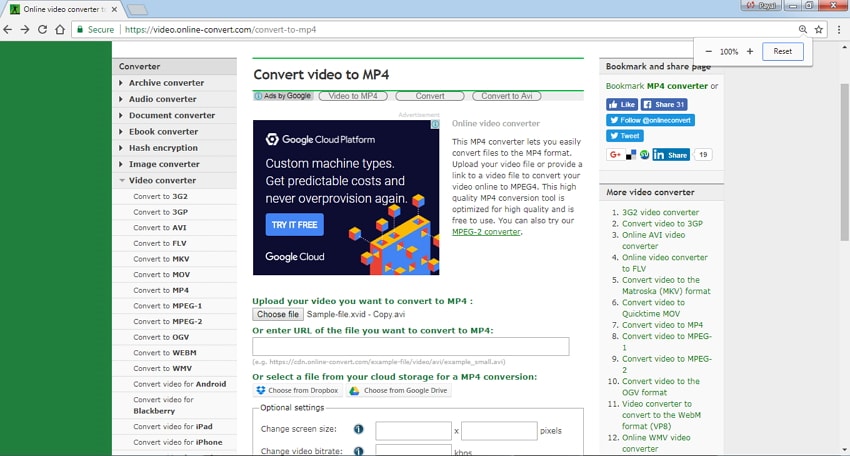
3. Files Conversion
Files conversion - это простая в использовании бесплатная онлайн-программа,которая позволяет быстро конвертировать видео в MP4. Программа поддерживает часто используемые форматы для преобразования и не требует загрузки или установки. Для конвертации вам просто нужно добавить желаемое видео с вашего ПК, выбрать выходной формат, качество и размер.
Ключевая характеристика:
• Поддержка распространенных видеоформатов, таких как 3GP, AVI, FLV, MPG, WMV, WAV и другие. Таким образом, он также работает хороший конвертер видео в MP4 бесплатно.
• Позволяет выбрать качество выходного файла из-низких, умеренных, высоких и очень высоких параметров
• Облегчает выбор размера и разрешения выходного файла
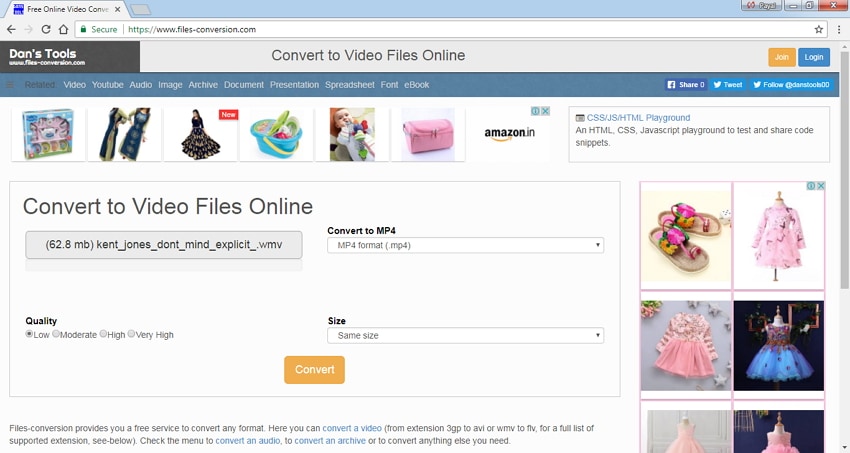
4. Convertio
Этот бесплатный онлайн конвертер видео в MP4 является достойной программой, которая поддерживает все широко используемые форматы. Вы можете либо перетащить файлы в интерфейс, либо добавить их с ПК, URL-адрес. Google Drive или Dropbox. Несколько файлов можно добавить и в программу для пакетной обработки. В дополнение к ПК, преобразованные файлы также могут быть сохранены на Google Диске или Dropbox.
Ключевая характеристика:
• Бесплатная версия поддерживает только 100 МБ файлов для преобразования.
• Для большего размера файла вы можете выбрать платную версию, которая поставляется с несколькими планами - 24 часа, легкий, базовый и неограниченный.
• Платная версия поддерживает дополнительные функции, такие как неограниченное количество минут конверсии в день, неограниченное максимальное время конверсии на файл, страницы без рекламы, параллельные конверсии и другие.
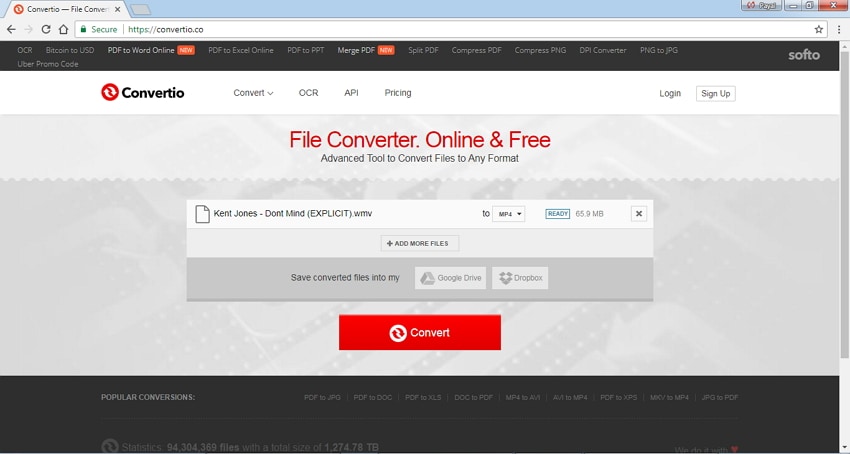
5. FileZigZag
FileZigZag -это популярный онлайн-инструмент, который поддерживает множество типов файлов и форматов для преобразования. С помощью нескольких форматов он также работает как онлайн-конвертер видео в MP4. Программа проста в использовании, где вам нужно добавить видеофайл, выбрать выходной формат и ввести свой адрес электронной почты. Ссылка на скачивание преобразованного файла будет отправлена на нужный почтовый идентификатор. Программное обеспечение не нуждается в загрузке или установке.
Ключевая характеристика:
• Бесплатная версия программы поддерживает максимум 100 МБ файлов для конвертации.
• Можно выбрать зарегистрированный платный профессиональный план для файлов большего размера.
• Платный план поддерживает загрузку файлов до 1 ГБ, вывод файлов до 2 ГБ и неограниченное преобразование файлов до 1 ГБ.
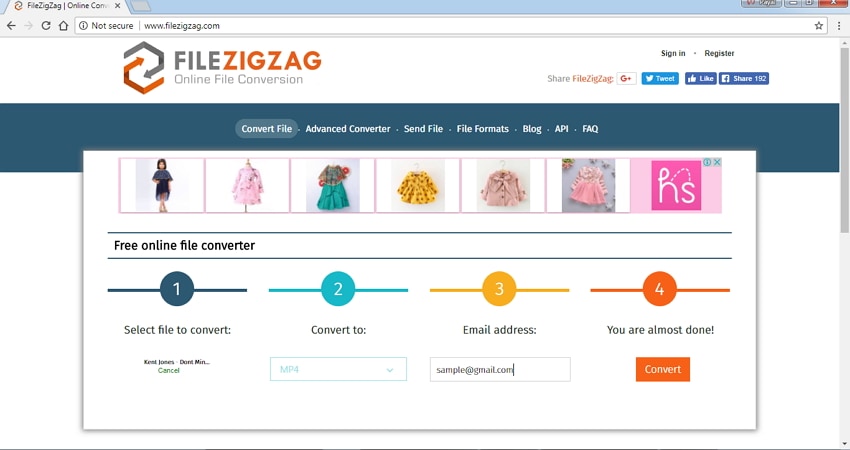
6. Zamzar
Это еще одно имя в списке лучших онлайн-конвертеров. Инструмент поддерживает все основные типы изображений, видео, аудио, документов и других файлов для преобразования. Для преобразования файлов вы можете перетаскивать их в интерфейс или добавлять с Вашего компьютера. Затем выберите желаемый формат вывода и введите свой почтовый адрес, где вы хотите получить ссылку на скачивание преобразованного файла. Популярные форматы поддерживаются Zamzar, так что вы можете использовать его в качестве онлайн-конвертера MKV в MP4 или бесплатного конвертера AVI в MP4.
Ключевая характеристика:
• Максимум 50 МБ файла может быть загружен в бесплатную версию для преобразования.
• Программа поставляется с несколькими платными планами-Basic, Pro и Business, которые поддерживают максимальный размер файла 200 МБ, 400 МБ и 2 ГБ соответственно.
• Платные планы позволяют осуществлять несколько одновременных конверсий, онлайн-хранилище, конвертацию по электронной почте и другие функции.
• Платный план также поставляется с личным почтовым ящиком для управления файлами.
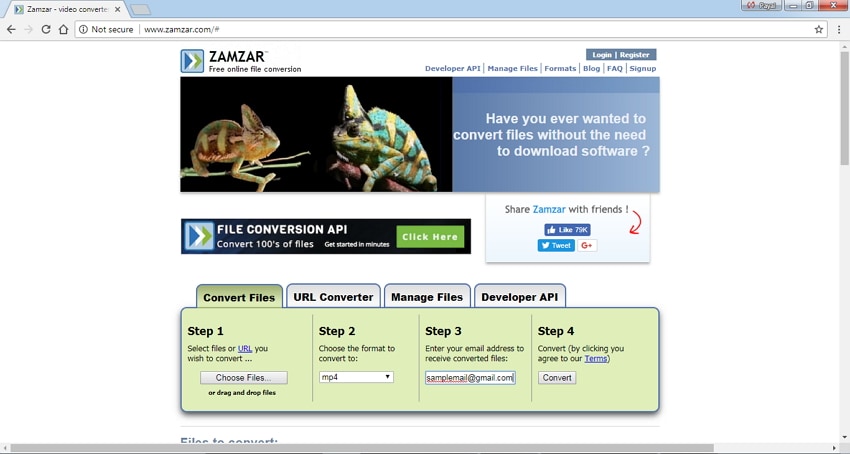
Часть 3. Недостатки конвертации видео в MP4 онлайн
Как указано в приведенных выше частях статьи, Существует ряд преимуществ использования онлайн-конвертеров. С другой стороны, эти конвертеры имеют базовые функции и не подходят для профессиональных нужд. Существует много недостатков онлайн-конвертеров видео, как описано ниже.
- Поддерживаемые ограниченные форматы
Онлайн-конвертеры поддерживают популярные видеоформаты. Тип и количество форматов, которые могут быть преобразованы с помощью этих онлайн-инструментов, ограничены по сравнению с профессиональным настольным программным обеспечением.
- Зависит от доступности Интернета
Поскольку онлайн-инструменты работают в вашем браузере, они полностью зависят от доступности Интернета. Если ваш интернет не является стабильным или очень медленным, он будет потреблять много времени для преобразования одного файла.
- Медленная скорость преобразования
Скорость преобразования онлайн-инструментов является медленной и также зависит от скорости вашего интернет-соединения.
- Ограниченные возможности
Поскольку большинство онлайн-программ являются бесплатными для использования, поддерживаемые функции ограничены. Большинство этих инструментов не поддерживают такие функции, как пакетная обработка, инструменты редактирования, преобразование формата конкретного устройства и другие.
Часть 4. Лучшая альтернатива для онлайн конвертера видео в MP4
Учитывая вышеперечисленные недостатки, можно сделать вывод, что онлайн-инструменты не являются идеальным выбором, если вы ищете качественную конвертацию без потерь с дополнительными функциями. В ситуациях, когда вы хотите конвертировать несколько файлов на сверхбыстрой скорости с добавлением излишеств, лучшей альтернативой онлайн-конвертерам будет профессиональное программное обеспечение, такое как Wondershare UniConverter (первоначально Wondershare Video Converter Ultimate). Это настольное программное обеспечение работает с системой Windows и Mac и позволяет конвертировать видеофайлы в MP4 и другие форматы, например, вы можете конвертировать ISO-файлы в MP4 для воспроизведения на ваших мобильных устройствах. В отличие от онлайн-конвертеров, это настольное программное обеспечение не зависит от подключения к интернету; оно имеет сверхбыструю скорость преобразования и поставляется с множеством дополнительных функций. Читайте ниже, чтобы узнать основные функции программного обеспечения, которые делают его любимым среди пользователей:
 Wondershare UniConverter-Ваш полный набор инструментов для видео (входит в комплект Mojave)
Wondershare UniConverter-Ваш полный набор инструментов для видео (входит в комплект Mojave)

- Поддержка более 1000 + видео / аудио форматов для преобразования
- Лучший онлайн конвертер видео в MP4 Альтернатива для преобразования файлов на 30X более высокой скорости
- Поддержка пакетной обработки для преобразования нескольких файлов одновременно
- Встроенные инструменты редактирования видео помогают в настройке файлов, таких как обрезка, Обрезка, добавление водяных знаков, субтитров и т. д.
- Скачивайте видео с более чем 10 000 веб-сайтов, вставляя URL-адреса
- Запись видео в любом формате на DVD с помощью бесплатных шаблонов меню DVD
- Дополнительный набор инструментов с функциями Fix Video Metadata, Video Compressor, GIF Maker, Screen Recorder и многое другое
- Поддерживаемые ОС: Windows 10/8/7/2003/XP/Vista, Mac OS 10.15 (Catalina), 10.14, 10.13, 10.12, 10.11, 10.10, 10.9, 10.8, 10.7, 10.6
Видео-учебник по преобразованию видеоформатов с помощью онлайн-конвертера Best Video to MP4
Шаги по преобразованию видео в MP4 с помощью Wondershare UniConverter:
Шаг 1 Добавьте файлы в онлайн конвертер видео в альтернативу MP4
AПосле загрузки и установки программного обеспечения на ваш ПК/Mac откройте его, и вы перейдете к новому интерфейсу на вкладке Video Converter . Нажмите кнопку Document+ в левом верхнем углу, чтобы открыть браузер и добавить локальные видео, которые вы хотите конвертировать в MP4.
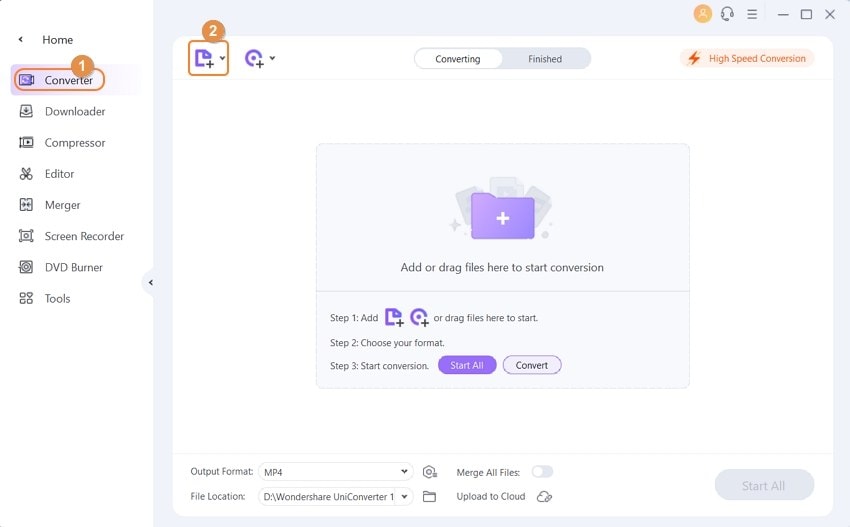
Шаг 2 Выберите MP4 в качестве целевого формата
После добавления видеофайла в программный интерфейс откройте выпадающее меню рядом с параметром Формат вывода . Выберите MP4 в качестве выходного формата и желаемого разрешения видео на вкладке Видео .
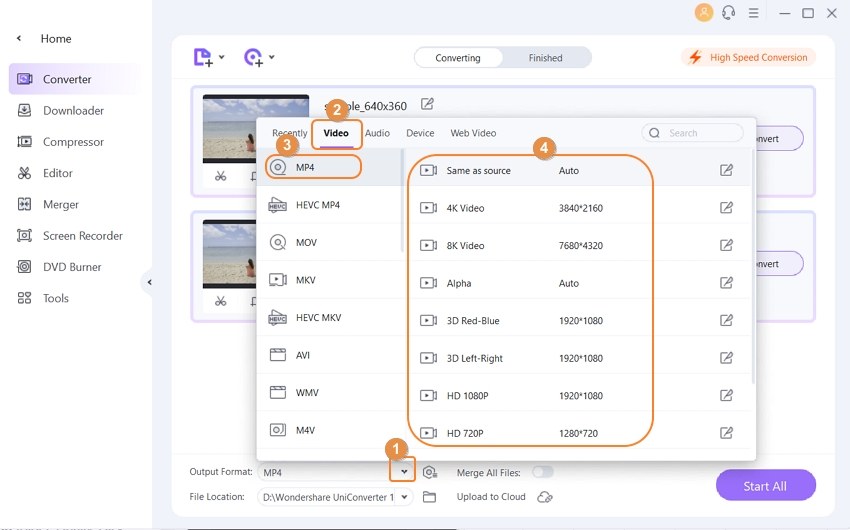
Шаг 3 Конвертируйте видео файлы в MP4
Наконец, нажмите кнопку Запустить все, чтобы начать процесс преобразования. Целевое расположение, в котором вы хотите получить конвертированный файл MP4, можно выбрать в папке File Location .
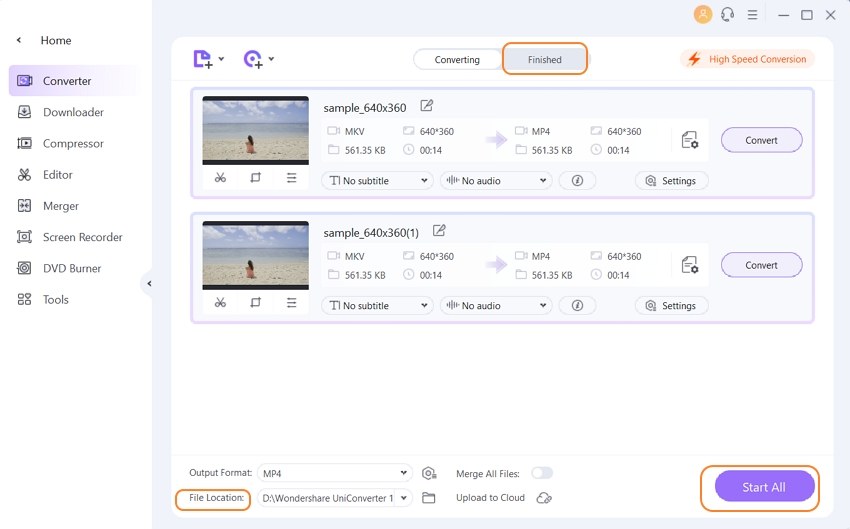
Примечание: Wondershare UniConverter поддерживает преобразование файлов между 1000 форматами. Поэтому, если вы не можете конвертировать MKV в MP4 онлайн или ваш инструмент не поддерживает преобразование MOV в MP4 онлайн, Wondershare online video converter alternative позаботится о ваших потребностях.
Таким образом, вы можете либо перейти на онлайн-конвертер видео в MP4 для основных потребностей преобразования, либо установить Wondershare UniConverter для сверхбыстрого преобразования видео без потерь качества.


Юлия Юрьевна
Главный редактор